STEP 3. アクティベーション
|
トレーニングのバリエーション
|
|
|
【トレーニング選択画面】
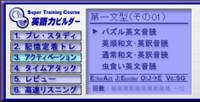 |
|
| すべてをおこなう必要はありません。いずれか1つ、または目的や習熟度に応じて2つ程度をおこないます。いずれの場合も、画面の表示が変わるだけであって、取り組み方は同じです。(画面の英文または和文を見ながら、ネイティブスピーカーの朗読に合わせて音読していきます。) | |
| 1.パズル英文音読 | センスグループ単位の英語のブロックが、語順をバラバラにした状態で表示されま す。 |
| 2.英順和文・英訳音読 | 表示される英語語順の日本文を見て、英語に訳しながら音読していきます。 |
| 3. 通常和文・英訳音読 | 2と同じですが、少し難易度が高くなります。 |
| 4. 虫食い英文音読 | 最初の1グループまたは指定語数を表示し、残りを下線表示または「…」にしま す。 |
|
トレーニングの取り組み方
|
|
| 1. 表示する要素を上記バリエーションの中から1つ選びます。バリエーションによる表示は以下のようになっています。(バリエーション順に配置していますが、和英両方の表示の場合には、表示順 =上下の位置などは変更可能です。) | |
 |
|
|
2. 取り組み方は記憶定着トレーニングのスピードアップ音読と同じです。画面の表示をヒントにしながら、流れる朗読音声にあわせて音読していきます。 |
|
|
3. 5回繰り返しましょう。もし、複数のバリエーションに取り組む場合には、3回ずつ取り組んでください。 |
|
|
4. スピードは無理をする必要はありません。0.8〜1.0倍速からスタートしてください。そして、少しずつスピードを上げていけるように挑戦していってください。 ※文字数・単語数の多い文は、画面に収まりきれないことがあります。その場合、Ctrlキーを押しながらカーソルキー[↓]を押して文字サイズを調節(小さく)してください。ただし、文が次に移るタイミングで表示に反映されます。 |
|
|
トレーニングのポイント
|
|
|
負荷をかけることは大切ですが、朗読の音声に合わせて音読できないような設定では意味がありません。表示、スピードとも、がんばれば何とかなるという範囲内で設定してください。なお、朗読音声は通常の朗読のみに対応しています。 |
|
|
トレーニング機器の各種設定 |
|
 |
・表示のタイプ(標準のトレーニング)を、上記4つの中から選びます。もちろん、コントロールパネルから、途中で変更することは可能です。(ただし、一度、朗読の再生を止めなければいけません。) |
|
○ パズル英文音読・虫食い英文音読の表示設定
|
|
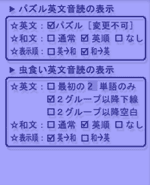 |
○パズル英文音読の表示設定 |
|
○虫食い英文音読の表示設定 |
|
| ※和文英訳音読は、指定されたパターンでの和文のみの表示ですので、表示設定はありません。 | |